Изпращане на сканирани данни като имейл от компютъра
Преди да прикачите сканираните данни към имейл, проверете следното:
-
MP Drivers са инсталирани. (Windows)
Ако MP Drivers все още не са инсталирани, инсталирайте MP Drivers с помощта на инсталационния компактдиск или ги инсталирайте от уеб сайта на Canon.
-
Принтерът и компютърът са свързани правилно към мрежата.
Когато сканирате данните по мрежовата връзка, проверете следното.
-
За Windows:
-
За macOS:
-
-
Местоназначението на прехвърляне на компютъра и името на файла са указани.
Укажете местоназначението на прехвърляне на компютъра и името на файла с Canon IJ Scan Utility (Windows)/Canon IJ Scan Utility Lite (macOS).
-
За Windows:
-
За macOS:
-
Следвайте процедурата по-долу за изпращане на сканираните данни като имейл от компютъра.
-
Заредете оригинала върху стъклото или в АПУ (автоматично подаващо устройство).
-
Изберете
 Сканиране (Scan) в екрана НАЧАЛО.
Сканиране (Scan) в екрана НАЧАЛО.Показва се екранът за избор на място за записване/препращане на данните.
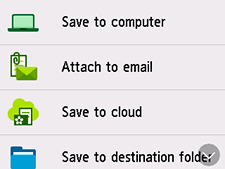
-
Изберете
 Прикачване към имейл (Attach to email).
Прикачване към имейл (Attach to email). -
Изберете
 Имейл от компютър (E-mail from PC).
Имейл от компютър (E-mail from PC). -
Изберете компютър, за да препратите сканираните данни.
Изберете Локален (USB) (Local (USB)) за компютър, свързан чрез USB, или изберете компютъра за препращане на сканираните данни за компютър, свързан към мрежа.
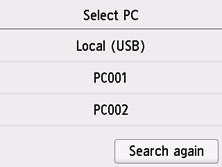
Показва се екранът за готовност за сканиране.
-
Укажете необходимите настройки.
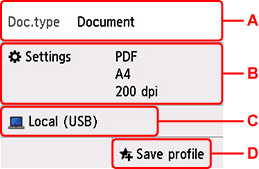
-
A: Изберете типа на документа.
- Документ (Document)
- Изберете за сканиране на документа.
- Снимка (Photo)
- Изберете за сканиране на снимката.
-
B: Извежда екрана Настр. скан. (Scan settings)
За подробности относно елементите за настройка:
-
C: Извеждане на екрана за избор на записване/препращане.
-
D: Изберете, за да регистрирате текущите настройки за сканиране като персонализирана настройка.
-
-
Натиснете бутона Ч/Б (Black) или бутона Цветно (Color).
 Забележка
Забележка-
Ако оригиналът не е зареден правилно, на сензорния екран ще се изведе съобщение. Заредете оригинала върху стъклото или в АПУ според настройките за сканиране.
-
Ако заредите оригинала в АПУ:
Принтерът започва сканиране и сканираните данни се препращат към компютъра.
-
Ако заредите оригинала върху стъклото:
-
Ако изберете JPEG за Формат (Format) на екрана за настройка на сканирането:
Принтерът започва сканиране и сканираните данни се препращат към компютъра.
-
Ако изберете PDF или Compact PDF за Формат (Format) на екрана за настройка на сканирането:
След завършване на сканирането се показва екранът за потвърждаване на това дали ще продължите сканирането.
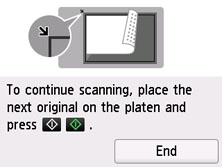
Ако продължавате да сканирате, заредете оригинала върху стъклото и започнете да сканирате.
Ако не продължавате да сканирате, изберете Край (End). Сканираните данни се препращат към компютъра в един PDF файл.
-
Сканираните данни ще се препратят към компютъра, след което ще се прикачат към имейл съобщение в съответствие с настройките, указани в Canon IJ Scan Utility/Canon IJ Scan Utility Lite.
За настройките или начина на изпращане на имейл съобщение вж. ръководството с инструкции към софтуера за електронна поща.
Отстранете оригинала от стъклото или от изходното гнездо за документи след завършване на сканирането.
-
 Забележка
Забележка
-
Когато се използва Windows, екранът за избор на програма може да се покаже след натискане на бутона Ч/Б (Black) или Цветно (Color).
В такъв случай изберете Canon IJ Scan Utility и щракнете върху OK.
